LinkedIn: Як заблокувати/розблокувати людей

Дізнайтеся, як ефективно заблокувати чи розблокувати користувачів на LinkedIn з нашими зрозумілими інструкціями.
Є багато причин, чому ви можете змінити свій пароль Netflix. Можливо, ви поділилися нею з другом, і тепер ця особа є вашим колишнім другом, і ви не хочете, щоб вона використовувала ваш обліковий запис. Якою б не була причина зміни пароля на Netflix, ці дії прості, і їх можна виконати за кілька хвилин. Єдине, що може зайняти більше часу, це створення надійного пароля для вашого облікового запису. Продовжуйте читати, щоб дізнатися, як легко змінити пароль у бажаному браузері та пристрої Android.
Як змінити пароль на Netflix
Найзручніший спосіб змінити пароль на Netflix – за допомогою комп’ютера. Ви можете скористатися улюбленим браузером і перейти на Netflix.com . Введіть дані для входу, адресу електронної пошти або номер телефону та пароль. Якщо ви не пам’ятаєте свій поточний пароль або електронну адресу, натисніть посилання «Потрібна допомога» та повідомте Netflix, як ви хочете скинути свою інформацію.
Увійшовши в Netflix, ви побачите створені вами профілі. Натисніть зображення профілю вгорі праворуч і виберіть Обліковий запис .
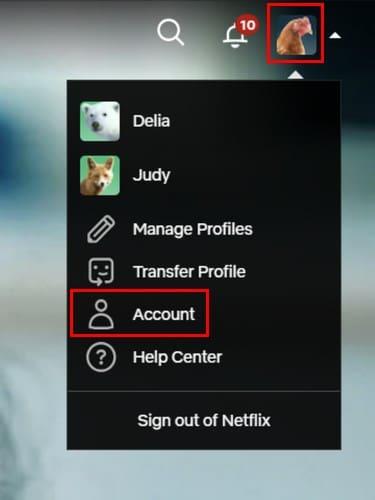
На сторінці облікового запису натисніть опцію «Змінити пароль» . Він буде розташований у верхньому правому куті. Коли ви натискаєте цю опцію, вам потрібно буде двічі ввести поточний і новий паролі. Якщо ви хочете, щоб люди, з якими ви ділитеся своїм обліковим записом, увійшли знову, поставте прапорець біля опції Вийти з усіх пристроїв. Поставляти прапорець для цього параметра необов’язково.
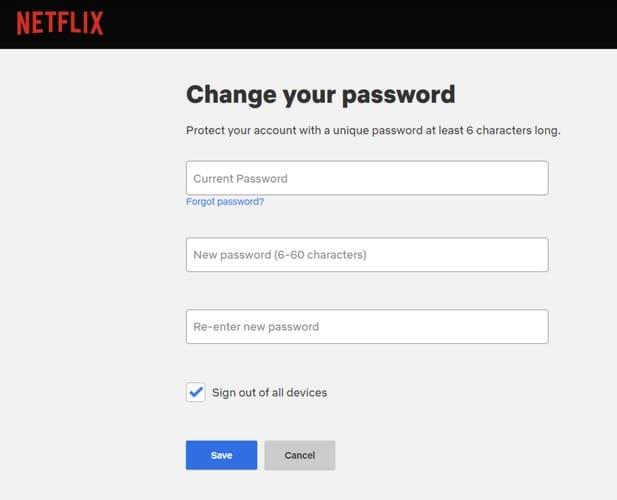
Коли ви введете необхідну інформацію, натисніть синю кнопку «Зберегти» , щоб завершити. Ось як легко ви можете змінити свій пароль на Netflix за допомогою улюбленого браузера, але якщо ви також хочете знати, як змінити пароль за допомогою програми Android, перегляньте розділ нижче.
Як змінити пароль у програмі Netflix для Android
Змінити пароль Netflix за допомогою програми для Android також легко. Відкрийте програму та торкніться вкладки «Мій профіль» унизу праворуч. Це буде той, який має ваше зображення профілю. Коли з’явиться меню, торкніться опції Обліковий запис . Ви повинні побачити такі параметри, як «Змінити електронну адресу, номер телефону та пароль» . Торкніться цієї останньої опції та двічі введіть поточний пароль і новий.
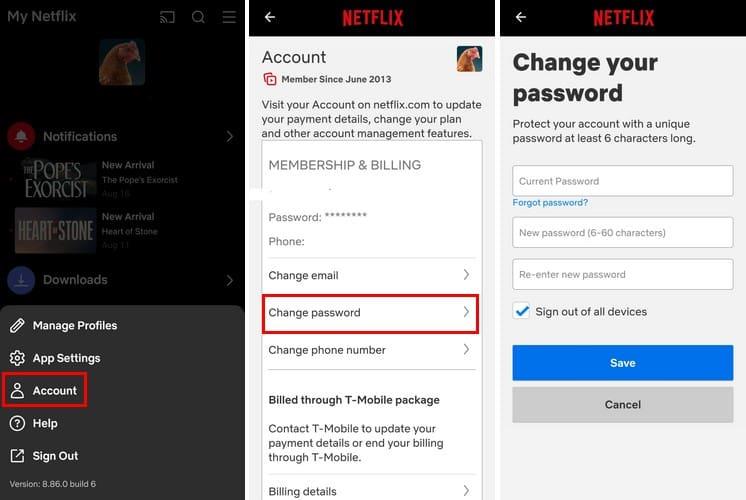
Не забудьте натиснути синю кнопку «Зберегти», щоб застосувати новий пароль Netflix. Це все, що стосується зміни пароля на Netflix. Найпростіший із двох способів — використовувати програму Netflix для Android, оскільки ви вже ввійшли в обліковий запис, але якщо користуватися комп’ютером зручніше, у вас також є така можливість.
Подальше читання
Говорячи про зміну паролів, якщо ви також хочете змінити свій пароль Bitwarden , ось кроки для цього. Якщо ви використовуєте свій пристрій Android як мобільну точку доступу, час від часу змінюйте пароль. Ось кроки, які слід виконати, щоб змінити пароль та ім'я . Ви користувач ProtonMail і вам потрібно змінити пароль ? Ми розповіли вам, які кроки слід виконати. Якщо мова йде про облікові записи з конфіденційною інформацією, як-от PayPal, часта зміна пароля є обов’язковою. Якщо вам потрібно шукати статті на певну тему, не забудьте скористатися рядком пошуку вгорі праворуч.
Висновок
Іноді буває дивно, як інші отримують ваш пароль Netflix. Якщо ви не хочете ділитися, найкраще змінити свій пароль. Ви можете скористатися улюбленим браузером або програмою Netflix. Якщо ви забудете свою реєстраційну інформацію, Netflix має посилання на довідку, за якими ви можете скористатися. Як ви змінюєте свій пароль, браузер або програму? Поділіться своїми думками в коментарях нижче та не забудьте поділитися статтею з іншими в соціальних мережах.
Дізнайтеся, як ефективно заблокувати чи розблокувати користувачів на LinkedIn з нашими зрозумілими інструкціями.
Дізнайтеся, як приховати свою активність на Facebook, щоб інші не бачили, за ким ви стежите. Відкрийте налаштування конфіденційності та захистіть свою інформацію.
Дізнайтеся, як приховати своє прізвище у Facebook за допомогою налаштувань мови та конфіденційності для збереження вашої анонімності.
Дізнайтеся, як вирішити проблему «Відео на Facebook не відтворюється» за допомогою 12 перевірених методів.
Дізнайтеся, як додати фігури в Google Docs за допомогою Google Drawings, зображень та таблиць. Використовуйте ці методи для покращення ваших документів.
Google Таблиці є чудовою альтернативою дорогим програмам для підвищення продуктивності, як-от Excel. Наш посібник допоможе вам легко видалити лінії сітки з Google Таблиць.
Дізнайтеся, чому YouTube не зберігає вашу історію переглядів і як можна це виправити. Вимкніть блокувальник реклами та перевірте інші рішення для відновлення історії.
Дізнайтеся, як налаштувати дзеркальне відображення веб-камери в Zoom для природного вигляду вашого відео під час дзвінків.
У Twitter у вас є два способи ідентифікувати себе: за допомогою ідентифікатора Twitter і відображуваного імені. Дізнайтеся, як правильно змінити ці дані для кращого використання Twitter.
Якщо ваша PlayStation 5 перегрівається, дізнайтеся 6 ефективних способів охолодження для запобігання пошкодженням.








